Программы для дистанционного управления arduino через андроид. Уроки Arduino: управление устройствами со смартфона для чайников. Приложения на Андроид для взаимодействия с Ардуино
Схема данного металлодетектора простая, из активных элементов одна микросхема, транзистор и несколько диодов. Несмотря на простоту схемы металлодетектор, способен среагировать на приближение медной монеты (диаметром 2,5 см) к катушке на расстоянии около 10 см, а крупные предметы из цветных металлов, на расстоянии более 1 метра!
Из за малого количества деталей у прибора очень малое потребление энергии (около 5 мА от батарейки 9В «Крона»), простоту настройки и отсутствие проблем с какими-либо наводками.
Принципиальная схема простого металлодетектора

Его чувствительным элементом является колебательный контур генератора, собранного по классической схеме на транзисторе VТ1. При этом с помощью резистора R1, от которого зависит глубина обратной связи, генератор установлен в особый режим, очень чувствительный к добротности колебательного контура. Последняя, в свою очередь, зависит от среды, в которой находится контур.
Глубина возбуждения генератора определяет постоянное напряжение в точке «А».
Поскольку это напряжение зависит не от частоты, а лишь от глубины возбуждения генератора, это, к сожалению, не дает возможности дифференцировать обнаруживаемые металлы по их магнитным свойствам, но благодаря этому к катушке не предъявляется высоких требований по жесткости и другим параметрам для достижения требуемой чувствительности.
Постоянное напряжение, снимаемое с точки «А», через экранированный провод (любой марки) поступает на двухкаскадный усилитель, собранный на двух ОУ, входящих в состав микросхемы DA1.
Конденсатор С4 желательно подключить не к общему проводу, а именно так, как показано на схеме — к плюсу питания для исключения положительной обратной связи.
Диоды VD1 и VD2 — кремниевые, с малым обратным током. Они необходимы для быстрого восстановления режимов усилителя при обнаружении больших металлических предметов.
На ОУ DA1.3 собран генератор звуковой частоты, возбуждение которого происходит при уменьшении разности потенциалов на инвертирующем и неинвертирующем входах.
С помощью диодов VD3 и VD4 напряжение на входах ограничивается, и достигается эффект управления частотой. Это весьма полезное свойство, т. к. при наличии некоторого навыка изменение частоты помогает не только определить местонахождение предмета, но и оценить его величину. Диоды VD3 и VD4 должны иметь минимальное падение напряжения в прямом включении (например, можно использовать КД419).
На элементе DA1.4 собран инвертор, служащий для увеличения громкости звучания пьезоизлучателя.
Настройка генератора
 Настройка генератора производится следующим образом. Вместо постоянного резистора R1 устанавливается переменный резистор сопротивлением 10 кОм, и движок его выводится в положение, соответствующее максимальному сопротивлению.
Настройка генератора производится следующим образом. Вместо постоянного резистора R1 устанавливается переменный резистор сопротивлением 10 кОм, и движок его выводится в положение, соответствующее максимальному сопротивлению.
При уменьшении его сопротивления напряжение в точке «А» тоже будет уменьшаться, как показано на рис. слева. В какой-то момент оно прекратит уменьшаться и начнет увеличиваться. Необходимо зафиксировать момент, когда напряжение в точке «А» станет минимальным, измерить соответствующее ему сопротивление переменного резистора и обязательно заменить его на постоянный с тем же сопротивлением.
Генератор располагается на отдельной маленькой плате в непосредственной близости с катушкой. Все детали генератора должны быть прецизионными.
Транзистор может быть практически любым структуры p–n–p, даже германиевым с малым усилением.
Конденсатор С1 желательно будет подобрать с емкостью в пределах 5–20 нФ (502 — 203) по максимальной чувствительности контура. Иногда хороший результат бывает при подключении С1 не к обмотке II, которая является базовой, а к общему проводу. Конденсаторы С1 и С2 желательно пленочные с малым ТКЕ.
Катушка контура имеет диаметр 14–16 см, на ней намотано 260 витков провода диаметром 0,2–0,5 мм в лаковой изоляции с отводом от сто шестидесятого витка. Если катушка собрана добросовестно, то чувствительность прибора окажется заметно выше (до 15–20 см для монеты).
Очень простым и достаточно жестким получается каркас катушки изготовленный из трех кружков гофрированного картона. Средний кружок должен быть несколько меньшего диаметра, чем крайние. Кроме жесткости, гофрированный картон обладает неплохими теплоизоляционными свойствами, что можно использовать для повышения стабильности работы устройства.

Так, если генератор собран на чип-элементах (смд), его можно легко разместить между слоями картона, что резко снизит воздействие на него перепадов и изменений температуры. Экранировать или теплоизолировать остальную часть устройства не обязательно.
Устройство должно питаться от стабилизированного источника. Один из вариант стабилизатора приведен на рис. выше. В качестве стабилизатора можно использовать импортную микросхему L7808 со стабилизацией на 8 В или отечественный аналог.
Вариант Печатной платы со стороны дорожек.

П О П У Л Я Р Н О Е:
Набор радиодеталей и печатная плата для самостоятельной сборки импульсного металлоискателя «ПИРАТ»
Металлоискатель ПИРАТ — один из популярных простых импульсных металлоискателей с хорошей чувствительностью. Его может собрать даже начинающий радиолюбитель.
Если всё спаяно правильно, катушка сделана без ошибок, детали все исправные — то схема начинает работать сразу. Из основных настроек только один переменный резистор.
МАЛОГАБАРИТНЫЙ СИГНАЛИЗАТОР РАДИАЦИОННОЙ ОПАСНОСТИ СО СВЕТОВОЙ ИНДИКАЦИЕЙ.
Прибор реагирует на изменение ионизирующего излучения в окружающем человека
пространстве путем увеличения или уменьшения числа световых вспышек в единицу времени, например в минуту. Он чувствителен к космическому радиационному фону, предупреждает человека об изменении радиационной обстановки в данной местности и может найти применение, например в качестве индикатора уровня концентрации радиоактивных элементов, содержащихся в материалах. Может быть полезен геологам, командирам штабов гражданской обороны, обслуживающему персоналу в радиологических учреждениях, при производстве работ, связанных с неразрушающим контролем качества материалов при помощи источников ионизирующего излучения в условиях повышенного шума, когда звуковые сигнализаторы малоэффективны. Полезен и тем, кто занимается изучением и охраной природы.
Принцип работы кондиционера
Сплит-система (кондиционер) есть сейчас почти в каждом доме. Давайте разберемся — как же работает сплит-система (кондиционер)?
Область деятельности(техники), к которой относится описываемое изобретение
Ноу-хау разработки, а именно данное изобретение автора относится к области физики и геофизики в части обнаружения токопроводящих и ферромагнитных предметов с помощью индукционных катушек, создающих переменное магнитное поле.
ПОДРОБНОЕ ОПИСАНИЕ ИЗОБРЕТЕНИЯ
Металлоискатель (8) содержит опорный и перестраиваемый генераторы, усилитель обратной связи, передающую катушку, соединенную с выходом усилителя, и устройство индикации.
Металлоискатель (8) работает следующим образом. При приближении передающей катушки перестраиваемого генератора к металлическому предмету в нем в результате облучения переменным магнитным полем возникают вихревые токи, создающие вторичное магнитное поле предмета, которое достигает передающей катушки перестраиваемого генератора и наводит в ней ЭДС сигнала, вызывающую изменение частоты генератора и срабатывание устройства индикации, что указывает на наличие предмета поиска в зоне действия передающей катушки.
Rnrnrn rnrnrn rnrnrn
Однако, вследствие резкого ослабления низкочастотных магнитных полей с расстоянием от источника поля (по законам физики) и отсутствия их усиления глубина обнаружения предметов в этом металлоискателе относительно невелика.
Задачей предлагаемого изобретения является повышение чувствительности металлоискателя.
Поставленная задача решается за счет того, что в металлоискателе, содержащем опорный и перестраиваемый генераторы и устройство индикации, причем перестраиваемый генератор содержит усилитель обратной связи и соединенные с его выходом передающую катушку и цепь обратной связи, перестраиваемый генератор дополнительно снабжен приемной катушкой и сумматором, входы которого соединены с выходом приемной катушки и выходом цепи обратной связи, а выход соединен с входом усилителя обратной связи.
Таким образом, за счет совокупности признаков достигнуто создание металлоискателя, чувствительность которого, а следовательно, глубина обнаружения предметов, значительно выше, чем то же самое у прототипа.
Заявляемое техническое решение поясняется на чертеже.
Блок- , изображенная на фиг. 1, состоит из следующих элементов:
1. Перестраиваемый генератор
2. Опорный генератор
3. Усилитель обратной связи
4. Передающая катушка
5. Приемная катушка
6. Устройство индикации
7. Сумматор
Кроме того, для пояснения работы металлоискателя на блок-схеме фиг. 1 дополнительно показаны:
9. Предмет поиска
10. Переменное магнитное поле передающей катушки.
11. Вторичное поле от предмета поиска
12. Остаточное поле передающей катушки, наводящее остаточную ЭДС в приемной катушке.
работает следующим образом
В металлоискателе (см. блок-схему на фиг. 1) передающая 4 и приемная 5 катушки взаимно ориентированы и закреплены так, чтобы остаточное напряжение, наводимое в приемной катушке 5 от поля передающей катушки 4 было близко к нулю, а коэффициент передачи цепи обратной связи 7 выбирается настолько малым, чтобы суммарное напряжение на входе усилителя 3 было минимальным, но достаточным для самовозбуждения перестраиваемого генератора 1.

При появлении металлического предмета 9 в переменном магнитном поле 10 передающей катушки 4 возникающее вторичное поле 11 достигает одновременно обеих катушек 4 и 5 и индуцирует в них малую ЭДС сигнала, которая в первом случае суммируется непосредственно с высоким напряжением на передающей катушке, во втором - с соизмеримо малым же напряжением на входе усилителя 3. Фаза ЭДС сигнала, наводимого вторичным полем в катушке, зависит от вида металла (магнитный, немагнитный), конфигурации предмета, его положения и т.д. и практически никогда не совпадает с фазой напряжения обратной связи на входе усилителя. Как известно, при суммировании переменных напряжений различной фазы фазовое смещение суммарного сигнала будет тем большим, чем меньше разница сигналов по амплитуде. Так как усилитель имеет свойство сохранять фазовое соотношение между входом и выходом неизменным, получим, что малая ЭДС сигнала, суммируясь на входе усилителя с соизмеримо малым же напряжением обратной связи, приведет к значительно большему фазовому смещению напряжения на передающей катушке и вызовет также значительно большее смещение частоты перестраиваемого генератора, чем непосредственное влияние ЭДС сигнала на передающую катушку 4, т. е. приведет к существенному повышению чувствительности металлоискателя. При этом непосредственное влияние вторичного поля 11 предмета 9 на передающую катушку 4 относительно настолько мало, что им можно пренебречь.
Rnrnrn rnrnrn rnrnrn

Принципиальная электрическая схема чувствительного металлоискателя приведена на фиг. 2. В ней перестраиваемый генератор 1 выполнен на микросхеме DD1 и содержит передающую катушку L1 и конденсатор C1 для ручной настройки. Опорный генератор 2 выполнен на микросхеме DD2, кварцевом резонаторе ZQ1 и резисторе R3. Усилитель обратной связи 3 выполнен на микросхеме DA1, состоящей из двух элементов DA1.1 и DA1.2. К входу первого элемента DA1.1 подключена приемная катушка L2. Цепь обратной связи состоит из резисторов R5 и R6, суммирование сигналов на входе усилителя осуществляется с помощью сумматора, выполненного на резисторах R4 и R5. Устройство индикации выполнено на микросхемах DD3... DD8.
Заявляемое техническое решение полностью решает задачу, стоящую перед изобретением.
На настоящее время техническое решение, характеризующееся совокупностью заявляемых отличительных признаков, не известно в Российской Федерации и за границей и отвечает требованиям категории "новизна".
Заявляемое техническое решение является оригинальным, существенно упрощая и улучшая известные технические решения, оптимизирует конструкцию, не вытекает очевидным образом из существующего уровня техники и отвечает требованиям критерия "изобретательский уровень".
В настоящее время изготовлены и испытаны два макета и готовится запуск изделий в производство.
Заявляемый металлоискатель может быть реализован промышленным способом с использованием известных технических средств, технологий, материалов и комплектующих и отвечает требованиям критерия "промышленная применимость".
Заявляемое решение существенно улучшает основной параметр металлоискателя - его чувствительность, и следовательно, глубину обнаружения предметов при сохранении других важных свойств, таких как различение черных и цветных металлов, эффективность сочетания оптической и звуковой индикации и др.
Источники информации
1. Измерительное устройство, А. С. СССР N 393713, G 01 V 3/10, 1973 г.
2. Металлоискатель, А. С. СССР N 1327033, G 01 V 3/11, 1987 г.
3. Металлоискатель, А. С. СССР N 1422200, G 01 V 3/11, 1986 г.
4. Радiо Аматор (Киев), 5 - 7, 1993 г. с. 30 В.Петрушенко, Металлоискатель с повышенной чувствительностью.
5. Радио, N 10, 1994 г., с. 26, И. Александров, Металлоискатель с повышенной чувствительностью.
6. Радио, N 8, 1990 г., с. 33, P.Скетерис, Три металлоискателя на микросхемах.
7. Моделист-конструктор, N 4, 1996 г., с. 15, С электроникой за кладами (по материалам болгарского "Млад конструктор").
Rnrnrn rnrnrn rnrnrn
8. Металлоискатель на биениях, в кн. А.И. Щедрин, Металлоискатели для поиска кладов и реликвий, М., "Арбат-Информ", 1998, с. 82.
Формула изобретения
Чувствительный металлоискатель, содержащий опорный и перестраиваемый генераторы и устройство индикации, причем перестраиваемый генератор содержит усилитель обратной связи и соединенные с его выходом передающую катушку и цепь обратной связи, отличающийся тем, что перестраиваемый генератор дополнительно снабжен приемной катушкой и сумматором, входы которого соединены с выходом приемной катушки и выходом цепи обратной связи, а выход соединен со входом усилителя обратной связи.
Мы рассмотрели установку и настройку необходимого нам программного обеспечения для разработки под ADK и Android. Теперь, когда у нас все готово для работы, мы можем создать наш первый проект. И по традиции - это будет проект со светодиодом.
Проект будет очень простой - на экране Android-устройства будет отображаться кнопка, при нажатии на которую на отладочной плате будет загораться светодиод, а при отпускании - гаснуть.
Программа для Arduino
Создаем новый проект. Наш исходный код будет очень простой:
#include #include Connection * connection; void adbEventHandler(Connection * connection, adb_eventType event, uint16_t length, uint8_t * data) { if (event == ADB_CONNECTION_RECEIVE) // Если приняли данные { digitalWrite(13, data); // Изменяем состояние LED в зависимости от принятой переменной } } void setup() { pinMode(13,OUTPUT); // Используем встроенный светодиод L платы Seeeduino ADK ADB::init(); connection = ADB::addConnection("tcp:4568", true, adbEventHandler); } void loop() { ADB::poll(); }
Вкратце - мы инициализируем и создаем ADB соединение, а также определяем функцию adbEventHandler() , которая будет вызываться каждый раз, когда будут приниматься данные от Android-устройства. Когда данные приняты, то мы записываем принятый байт при помощи функции digitalWrite() , тем самым зажигая или гася светодиод.
Теперь компилируем скетч и загружаем его в нашу плату.
Программа для Android
Открываем Eclipse IDE и создаем новый проект: New -> Project... Откроется окошко, в котором находим папку Android и выбираем пункт Android Application Project. Нажимаем кнопку Next, и заполняем название проекта и некоторые параметры.
Далее нажимаем Next и формируем иконку приложения и др. После нажатия кнопки Finish ваше приложение готово. Теперь в окне Package Explorer щелкните правой кнопкой на вашем проект и выберите свойства проекта: Properties. Удостовертесь, что в качестве Target Name у вас выбран Google API, а не Android.
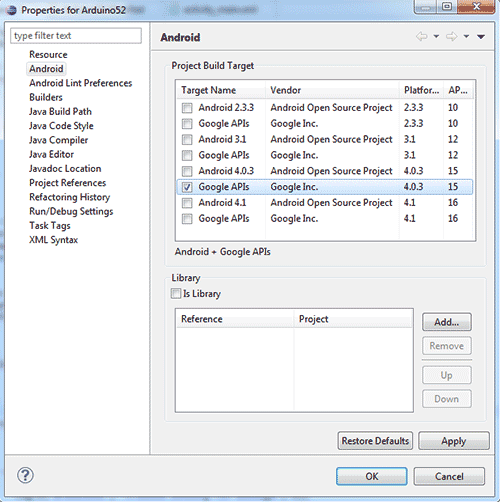
Затем открываем файл манифеста AndroidManifest.xml и в нем прописываем строку, для того, чтобы ОС Android дала нам разрешение на доступ к соответствующим службам:
Далее, копируем необходимые библиотеки для обеспечения работы MicroBridge режима: /src/org/microbridge/server и в этой папке 4 файла. Взять их вы можете с архива в конце статьи или с оригинального примера от seeed studio.
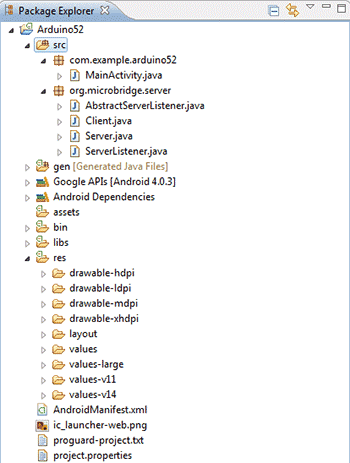
Теперь нам необходимо на activity (окно приложения) добавить графические элементы для взаимодействия с пользователем. Пока что у нас будет всего 2 элемента: текст и ToggleButton (кнопка с 2-мя состояниями).
Формировать пользовательский интерфейс можно двумя способами: при помощи графического расположения (простым перетаскиванием и компоновкой) и при помощи XML-файла. Воспользуемся Graphical Layout. Для этого, в окне ресурсов приложения щелкаем по файлу /res/layout/activity_main.xml
. И в появившееся окно перетаскиваем ToggleButton:
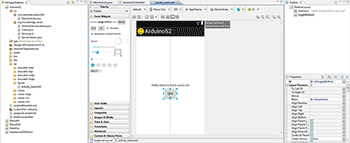
Теперь открываем наш основной файл /src/com/example/arduino52/MainActivity.java , все в нем удаляем и копируем следующие строки:
Package com.example.arduino52; import java.io.IOException; import org.microbridge.server.Server; import android.os.Bundle; import android.util.Log; import android.app.Activity; import android.widget.ToggleButton; import android.widget.CompoundButton; public class MainActivity extends Activity implements CompoundButton.OnCheckedChangeListener { Server server = null; @Override public void onCreate(Bundle savedInstanceState) { super.onCreate(savedInstanceState); setContentView(R.layout.activity_main); ToggleButton mButton = (ToggleButton)findViewById(R.id.toggleButton1); mButton.setOnCheckedChangeListener(this); // Создаем TCP сервер (на основе сервера MicroBridge LightWeight) try { server = new Server(4568); //Этот же порт необходимо использовать и на ADK-плате server.start(); } catch (IOException e) { Log.e("arduino52", "Unable to start TCP server", e); System.exit(-1); } } @Override protected void onDestroy (){ super.onDestroy(); server.stop(); } public void onCheckedChanged(CompoundButton buttonView, boolean isChecked) { byte data; if(isChecked) // Если кнопка нажата { data = 1; } else { data = 0; } try { //Посылаем данные server.send(new byte {(byte) data}); } catch (IOException e) { Log.e("arduino52", "Problem sending TCP message", e); } } }
Приложение на Android несколько сложнее, всю структуру его я расписывать не буду, для этого есть специализированные сайты и книги. Расскажу лишь основные моменты, которые нужны для нашего проекта.
Итак вначале инициализируется наш MicroBridge сервер, которые вешается на 4568 порт. Точно такой же порт должен стоят в вашем скетче Arduino.
Затем обьявляется обработчик onCheckedChanged ()
, который вызывается каждый раз при изменении состояния нашей кнопки ToggleButton. Далее, в зависимости от состояния кнопки, в переменную data мы сохраняем 1 или 0. И после, происходит попытка отправить эти данные функцией server.send ()
Далее подключаем наше Android устройство к компьютеру, запускаем наш проект Run, выбираем там наше реальное устройство (а не виртуальное) и ждем пока программа скомпилируется и проинсталлируется в ваш телефон или планшет.
Платы Arduino и подобные микроконтроллеры делают творчество более доступным, чем когда либо, пишут . Вне зависимости от целей использования – для автоматизации вашего дома или контроля светодиодных лент, или даже для защиты вашей собственности, эти удивительные маленькие технические устройства являются сердцевиной большинства электронных девайсов формата «сделай сам».
Если вам необходимо дать команду вашему Arduino изменить положение перемычек контакта (например, включить свет), то Arduino потребует от пользователя нажать на физическую кнопку или применить сенсор. Для многих проектов использование силы давления человеческого пальца или аналогичных методов управления устройствами вполне приемлемо, но что необходимо применить, если вам захотелось только собрать схему с возможностью дистанционного доступа?
Данная статья дает краткое описание шести способов соединения вашего устройства на платформе Android с любой совместимой платой Arduino.
1. ArduinoDroid позволяет создавать скетчи
Первое устройство в нашем списке — ArduinoDroid . Это приложение работает через USB On The Go (OTG), соединяющее ваше мобильное устройство с Arduino через USB кабель. Одно из преимуществ USB кабеля – это отсутствие необходимости соединения с интернетом или Bluetooth для функционирования устройства.
Приложение является полнофункциональным IDE, которое предоставляет пользователю возможность написания кода на смартфоне, сделать загрузку ранее написанных скетчей, которые хранятся в Dropbox или Google drive и затем начать процесс компиляции.

Преимущества использования приложения ArduinoDroid очевидны. Наличие под рукой IDE позволяет оперативно вносить изменения в поля, а процесс прикрепления устройства Android является менее сложным и трудоемким, чем попытки сбалансировать громоздкий ноутбук на руках!
Явный недостаток приложения ArduinoDroid заключается в том, что написание кода на вашем девайсе может быть не очень комфортным занятием, особенно если вы будете использовать для этих целей смартфон. Вместе с тем, это слабое место приложения не является столь ярко выраженным, когда на одной чаше весов – удобство иметь под рукой ультра-портативный способ программирования на вашей плате без необходимости наличия интернет соединения, а на другой чаше весов – не слишком комфортный метод написания кода.
С другой стороны, наличие ArduinoDroid является недорогим способом обучения основам Arduino, поскольку клон платы Arduino и USB On The Go стоят несколько долларов. Для тех, кому редко доступен компьютер, приложение ArduinoDroid является отличной альтернативой!
2. Arduino Bluetooth Controller
Следующая программа в нашем списке – удачно названный Контроллер Arduino Bluetooth . Это приложение имеет большую значимость относительно триггеров на изменения в загруженных скетчах, и меньшую значимость для программирования Arduino. Контроллер Arduino по Bluetooth посылает данные на вашу плату по Bluetooth, что дает вам возможность послать серийные данные нажатием кнопки. Вам потребуется модуль Bluetooth для вашей платы, хотя модуль HC-06 широко используется и доступен всего лишь за $3.
Заслуживает упоминания тот факт, что программа загружается на английском языке, хотя на картинках Play Store указан итальянский язык!
3. Приложение Blynk для разработки проектов
Приложение Blynk является отличной разработкой для создания проектов. Гибкость и простота приложения обеспечивают интуитивный подход к триггеру событий на вашей плате. Работа с Blynk требует наличия соединения с интернетом, поскольку приложение использует свой собственный сервер. Вы можете использовать либо Wi-Fi, либо мобильные данные для обеспечения доступа к приложению Blynk, и эта возможность отлично подходит для смартфонов.
Одно из самых сильных мест приложения – это вариативность подключений к устройству. При наличии поддержки практически всех разработческих плат, вы можете соединиться с сервером на беспроводной основе, или используя ethernet и даже компьютер через USB. Сервис отлично документирован, а его интуитивное приложение обеспечивает простоту интеграции кастомизированного контроля над вашим проектом. Библиотека Blynk для Arduino IDE следит за всеми коммуникациями.
Если вы предпочитаете включать вашу кофемашину с использованием смартфона до того, как встали с постели рано утром, это приложение, действительно, для вас!
Blynk является не единственным сервисом в этой категории. Стоит обратить внимание и на такой исключительно кастомизированный сервис как Thinger.io и практически безлимитный, хотя и чрезвычайно трудный OpenHAB . Из этих трех сервисов Blynk является самым быстрым при запуске и работе, хотя в долгосрочной перспективе изучение OpenHAB является отличной идеей.
4. Коммуникация с нуля
Описанные выше приложения предполагают использование уже существующих сервисов, которые оказывают вам помощь в обеспечении различных вариантов соединения. Что необходимо предпринять для осуществления полного и тотального контроля над каждым аспектом ваших приложений к устройствам Android? Почему бы вам не решить этот вопрос самостоятельно и с нуля?
Проблема обеспечения контроля над пакетом приложений решается просто через открытие USB связи и взаимообратную передачу серийных данных между приложениями и платой Arduino. Этот вариант обеспечения контроля является одним из лучших для знакомства с Android Studio и созданием приложений в целом.

Следует заметить, что при наличии методов и способов создания приложений для устройств на платформе Android без кода, заслуживает внимание и изучение основ кодирования программного обеспечения на Java.
5. Превратить ваш Arduino в сервер
Альтернативным способом обеспечения коммуникации с вашей платой является превращение ее в крошечный сервер. Ключевое преимущество такой трансформации платы в сервер является появление возможности коммуникации с платами с любого устройства, которое может осуществлять навигацию по IP адресу или отправлять веб-запрос. Это потребует прикрепления Ethernet shield к вашей плате к домашней сети.
Если у вас нет Ethernet shield, то аналогичный эффект может быть достигнут через Wi-Fi shield или через плату, соединенную с Wi-Fi, подобно NodeMCU.
Если код node.js является вашим джемом (jam), есть смысл взглянуть на проект arduino-android github . Еще раз повторим, что приложения для Android разработаны на основе открытого кода, и все, что необходимо сделать вам — это установить сервер node.js на выбранной вами Arduino плате.

6. Инфракрасный контроль
Если вы в поиске универсального инструмента коммуникации с вашим Arduino или вам хотелось бы сыграть роль легендарного секретного агента Макгайвер, то снимите инфракрасный приемник (ИТ) с вашей старой стереоустановки или VHS плеера и используете его для коммуникации с вашей Arduino платой!
В данном проекте я хочу показать, как залить скетч в Arduino с помощью обычного устройства на базе операционной системы Android. Это устройство может быть полезно для стационарно установленных плат Arduino, например, таких, как контроллеры освещения...
Шаг 1: Материалы и инструменты

Материалы:
Кабель USB-A – USB-B
Кабель USB-Host (OTG-кабель)
Arduino
1 светодиод (для тестирования)
Android устройство, версия ОС Android 4.0.0+ (или c поддержкой режима host)
Программное обеспечение:
ArduinoDroid или ArduinoCommander, которые можно загрузить из магазина Google Play
Шаг 2: Кабель USB-Host

Кабель USB-Host в основном аналогичен кабелю USB, но в разъеме micro USB установлены другие резисторы. Внутренние резисторы позволяют Android устройству активировать режим USB-Host. В этом режиме вы также можете использовать USB-флешки или другие устройства с поддержкой usb интерфейса. Это очень полезная функция, и теперь можно подключать даже usb-принтер.
Проблема состоит в том, что после подключения USB устройства, оно будет получать питание от ведущего (host) устройства, тем самым разряжая его аккумуляторную батарею.
Шаг 3: Соединения



Этот очень простой шаг и не требует особого внимания. Просто вставьте кабель USB-A – USB-B в USB разъем типа мама Host кабеля. Затем вставьте USB-B разъем в Arduino, а Micro USB в Android устройство.
Шаг 4: Включение Arduino

Все соединения должны быть выполнены как на фотографии. Далее можно включить ваш Arduino и загрузить в него последний скачанный код. На своем Arduino я использовал Blink скетч. Если Arduino не запускается, тогда проверьте правильность соединений.
Шаг 5: Приложения

Теперь Arduino уже готов к загрузке кода, но ваше Android устройство пока нет...
Давайте изменим эту ситуацию!
На данный момент существует два приложения, которые позволяют работать с нашим Arduino через режим Host.
Для их загрузки перейдите на сайт Play Store, затем в строке поиска введите "Arduino". Далее щелкните на "Apps", после этого будут отображаться только приложения. Нам нужно два приложения: "ArduinoDroid" и "ArduinoCommander". Установите их, затем запустите "ArduinoDroid". Это приложение должно обновить IDE, на что понадобится некоторое время. Приложение "ArduinoCommander" потребуется далее.
Примечание: Оба приложения использовать одновременно необязательно, просто я хочу показать работу обеих!
Шаг 6: ArduinoCommander, автор программы Антон Смирнов

Ну, что ж, начнем с приложения "ArduinoCommander". Его разработал Антон Смирнов для версии Andorid 2.2 или выше.
Данное приложение предназначено для работы с Arduino с помощью Android устройства. С его помощью вы сможете легко изменить состояние выводов (непосредственно установить высокое или низкое состояние), загрузить скетчи или считать показания на аналоговых выводах в режиме осциллографа.
С данным приложением легко разобраться, даже если управление нестандартное. Оно автоматически определяет Arduino и функционирует очень стабильно.
Однако некоторые функции не работают. Надеюсь, в дальнейших версиях приложения эти баги будут исправлены. Загрузка скетча прошла успешно!
Ставлю данному приложению 4.0 из 5 звездочек.
Теперь давайте кратко рассмотрим подключение к Arduino.
Шаг 7: Часть 1

Другие опции включают:
Ethernet
Bluetooth
USB-extras
Шаг 8: Часть 2

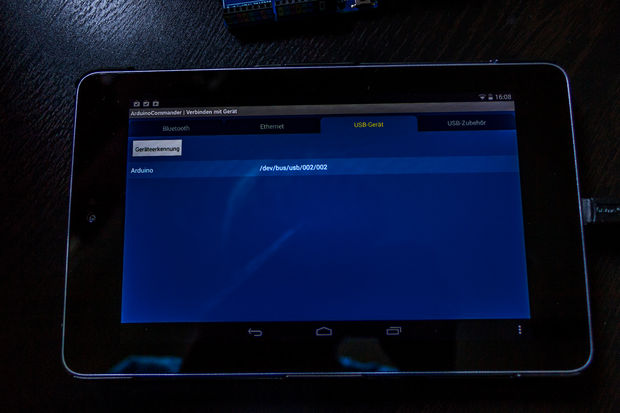
Теперь щелкните на "Autodetect". Android устройство начнет автоматический поиск Arduino, затем покажет его на экране. А сейчас выберем наш Arduino (просто щелкнем на нем).
Шаг 9: Часть 3
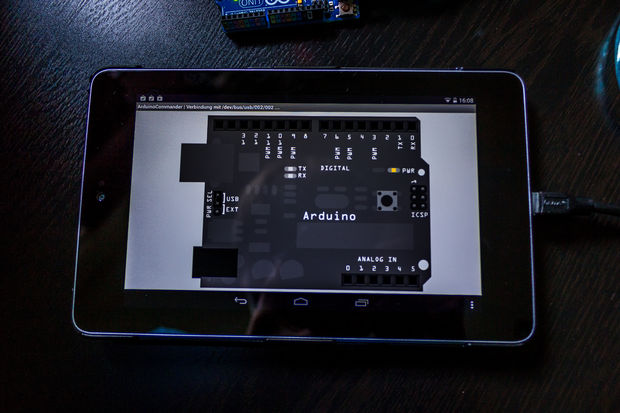
После выполнения предыдущего шага на экране будет показан наш Arduino. Обычно он отображается в цвете, и вы можете щелкать на выводы, чтобы изменить их режим. Однако у меня выбор режимов не работал, и эту проблему у меня не получилось устранить; возможно, у вас все будет работать без сбоев. Когда вы щелкните в нижнем правом углу, то перейдете в меню, с помощью которого сможете загрузить ваши скетчи с SD-карты. Эта функция работает очень хорошо.
Шаг 10: ArduinoDroid

Теперь перейдем к рассмотрению другого приложения, которое позволяет загружать скетчи в ваш Arduino. Это приложение называется "ArduinoDroid" и работает для версии Android 4.2.2 или выше. Автор этого приложения также Антон Смирнов!

